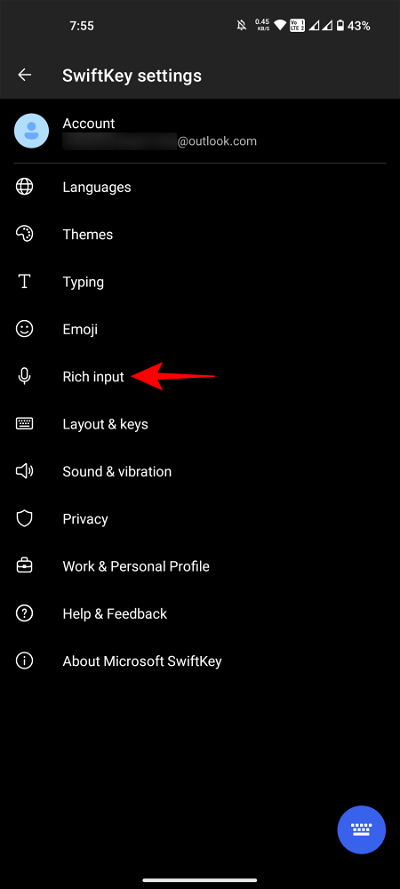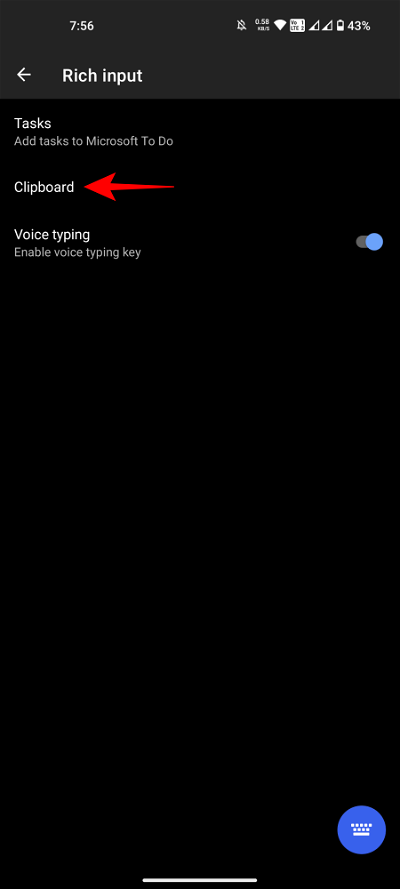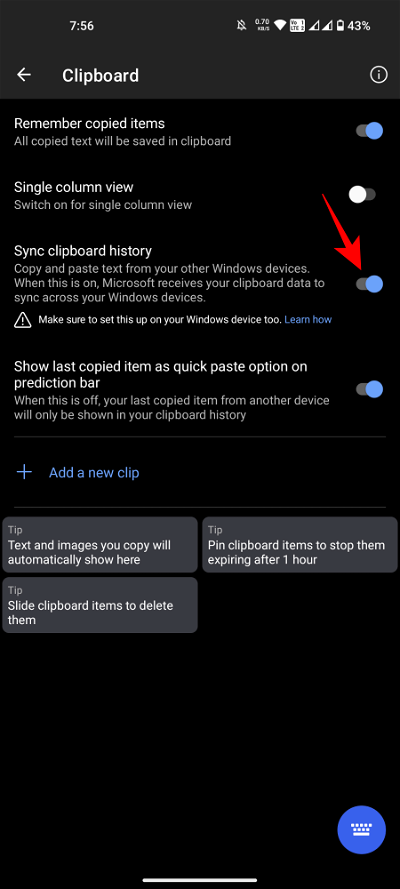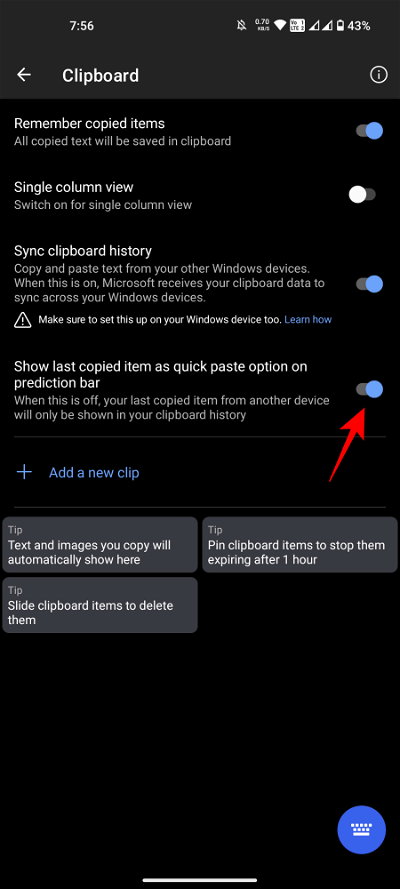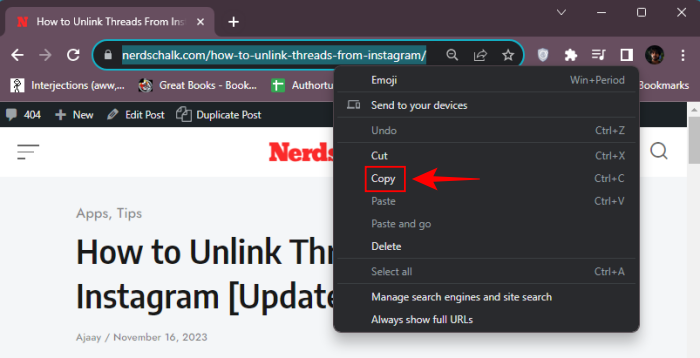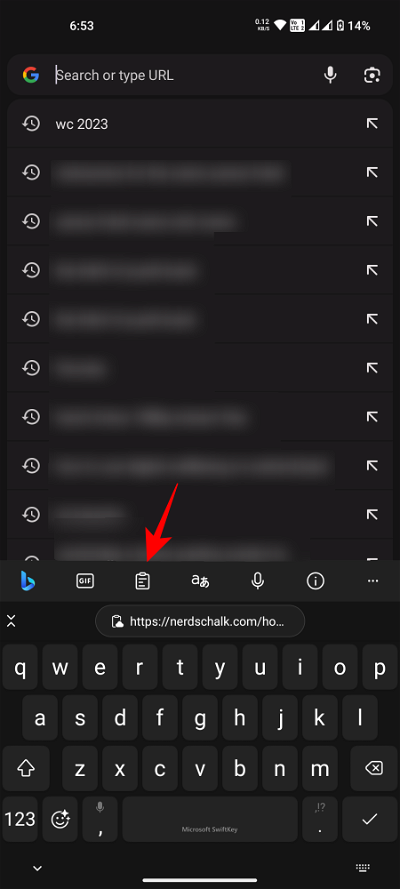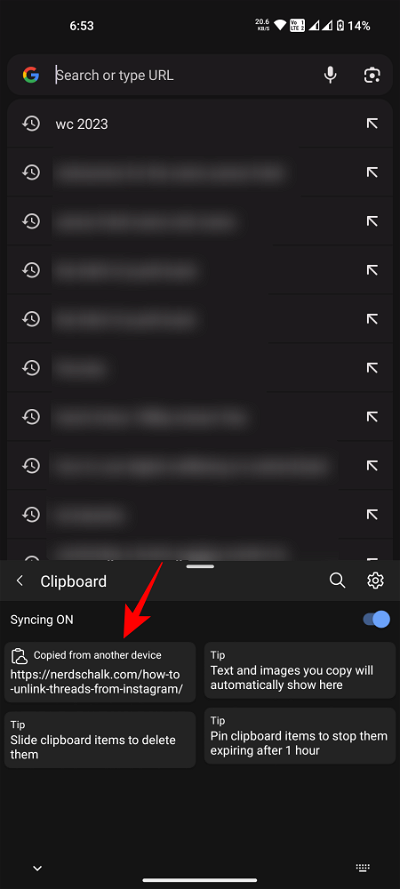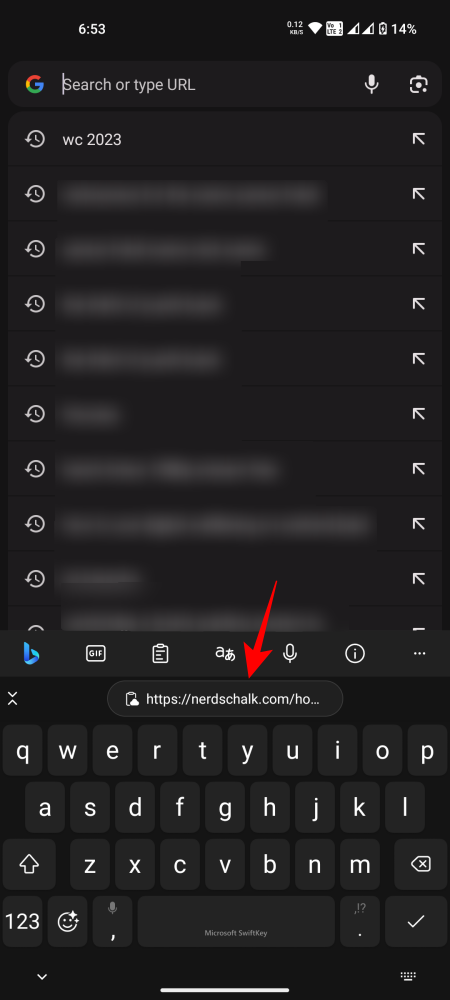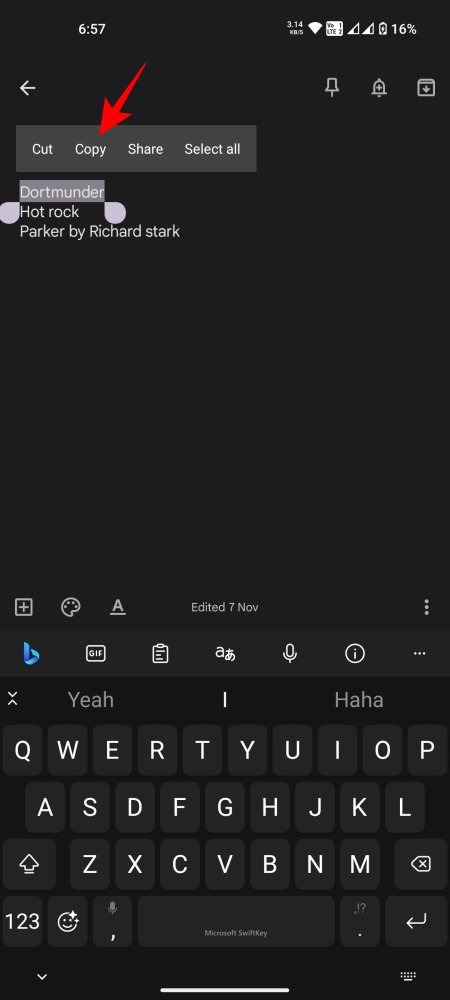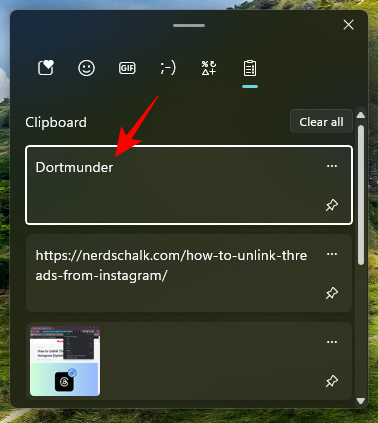如何使用您的 Microsoft ID 在 Windows 11 和 Android 之間同步和共用剪貼簿
如果您曾經想在 Windows 和 Android 之間共享剪貼簿項目,剪貼簿同步就是您的朋友。使用 Windows 的剪貼簿歷史記錄和 Android 上的 Swiftkey 鍵盤應用程序,只要兩台裝置都連接到同一個 Microsoft 帳戶,您複製到剪貼簿的任何項目都會出現在兩台裝置的剪貼簿中。以下是設定方法。
要在Android 和Windows 11 之間設定剪貼簿同步,您必須執行兩個動作:在Windows 上開啟剪貼簿歷史記錄同步並在Android 上安裝Microsoft Swiftkey 鍵盤(使用與PC 上相同的Microsoft ID),並在Swiftkey 設定中開啟同步。方法如下:
第1 步:在Windows 11 上啟用剪貼簿歷史記錄同步
只有在「剪貼簿歷史記錄」本身開啟後,才能啟用剪貼簿歷史記錄同步,這兩者都可以從同一個“設定”頁面處理。
簡短指南
開啟“設定”應用程式,點擊左側的“系統”,點擊右側的“剪貼簿”,然後啟用剪貼簿歷史記錄,並在您的裝置上啟用剪貼簿歷史記錄。
逐步指南
- 開啟「設定」應用程式(按 )。
Win I - 點選左側面板中的「系統」。

- 在右側向下捲動,然後按一下剪貼簿。

- 啟用剪貼簿歷史記錄。

-
在裝置上啟用剪貼簿歷史記錄。

步驟2:安裝Microsoft Swiftkey並在Android上啟用同步剪貼簿歷史記錄
接下來,安裝Microsoft Swiftkey 鍵盤應用程式並在其設置中啟用剪貼簿同步。
簡短指南
開啟 Play 商店並安裝 Microsoft Swiftkey 鍵盤應用程式。為其授予必要的權限,並使其成為預設鍵盤應用程式。然後連接到您的 Microsoft 帳戶,轉到“設定”>“豐富的輸入>剪貼簿”,並啟用“同步剪貼簿歷史記錄”。
逐步指南
- 從 Play 商店安裝 Microsoft Swiftkey 鍵盤應用程式。
- 開啟應用程式,點擊啟用Swiftkey,然後開啟Microsoft Swiftkey鍵盤。
- #點選選擇
- # Swiftkey,然後選擇
- Microsoft Swiftkey鍵盤
。 

- Microsoft Swiftkey鍵盤
-
#點擊
 嘗試使用
嘗試使用-
鍵盤 帳號 ,然後點選 。
,然後點選 。
-

-
 #點擊
#點擊
-
-
#。並登入您的Microsoft 帳戶(與Windows 上使用的帳戶相同)。 

#返回「Swiftkey 設定」並點擊“
豐富輸入”,選擇
“剪貼簿”。##################### 開啟###同步剪貼簿歷史記錄###並啟用在###預測列上將上次複製的項目顯示為快速貼上選項###。 #############################################開始在Windows 和Android之間共用剪貼簿######在Windows 和Android 上啟用剪貼簿同步後,就可以開始跨裝置共用剪貼簿專案了。 ######簡短指南######在Windows上複製一個項目,然後在Android上調出Microsoft Swiftkey鍵盤,點擊剪貼簿圖標,然後存取在Windows上複製的項目。相反,在您的 Android 裝置上複製一個項目。然後按 Windows 調出剪貼簿歷史記錄並存取複製在 Android 手機上的項目。 ###Win V############Android 到 Windows######
逐步指南
- 在 Windows 上複製項目。

- 在 Android 上,點擊文字欄位以調出 Microsoft Swiftkey 鍵盤,點擊剪貼簿圖示,然後存取複製的項目。
- #如果啟用了「在預測列上將上次複製的項目顯示為快速貼上選項”,則最新複製的項目也會顯示在預測欄中。

- 同樣,複製 Android 裝置上的任何項目。

- 在 Windows 上,按 存取剪貼簿歷史記錄並找到複製的項目。
Win V
常見問題
讓我們考慮一些關於共享剪貼簿項目的常見問題
#我需要哪個帳戶才能跨裝置共用剪貼簿項目?
您需要在Windows和Android上的Swiftkey鍵盤上登入相同的Microsoft帳戶,以允許剪貼簿跨裝置同步和共享項目。
如何在 Windows 和 iPhone 之間共用剪貼簿項目?
您可以在 Windows 和 iPhone 之間共用剪貼簿項目,就像在 Windows 和 Android 之間共用剪貼簿項目一樣。只需確保在兩台裝置上使用相同的 Microsoft 帳戶即可。
以上是如何使用您的 Microsoft ID 在 Windows 11 和 Android 之間同步和共用剪貼簿的詳細內容。更多資訊請關注PHP中文網其他相關文章!

熱AI工具

Undresser.AI Undress
人工智慧驅動的應用程序,用於創建逼真的裸體照片

AI Clothes Remover
用於從照片中去除衣服的線上人工智慧工具。

Undress AI Tool
免費脫衣圖片

Clothoff.io
AI脫衣器

Video Face Swap
使用我們完全免費的人工智慧換臉工具,輕鬆在任何影片中換臉!

熱門文章

熱工具

記事本++7.3.1
好用且免費的程式碼編輯器

SublimeText3漢化版
中文版,非常好用

禪工作室 13.0.1
強大的PHP整合開發環境

Dreamweaver CS6
視覺化網頁開發工具

SublimeText3 Mac版
神級程式碼編輯軟體(SublimeText3)
 底線在鍵盤上怎麼打 如何不打字只打底線
Feb 22, 2024 pm 07:46 PM
底線在鍵盤上怎麼打 如何不打字只打底線
Feb 22, 2024 pm 07:46 PM
將輸入法調至英文後按住Shift鍵和減號鍵即可。教學適用型號:聯想AIO520C系統:Windows10專業版版本:MicrosoftOfficeWord2022解析1先檢查輸入法的中英文打字,調整至英文。 2然後同時按住鍵盤上的Shift鍵和減號鍵。 3檢查介面,即可查看已打出的底線。補充:Word文件如何快速輸入底線1如果需要在Word中輸入下劃線,用滑鼠選取空格後,選擇字體選單中選擇底線類型即可輸入。總結/注意事項一定要先將輸入法換至英文再進行操作,否則無法成功輸入底線。
 如何透過快捷鍵開啟右鍵選單
Jan 14, 2024 pm 03:12 PM
如何透過快捷鍵開啟右鍵選單
Jan 14, 2024 pm 03:12 PM
當我們滑鼠暫時失去作用的時候,如何用鍵盤快捷鍵的方式打開右鍵選單呢?有兩種方法,一是按Shift+F10快捷鍵就可以調處右鍵選單,二是鍵盤上windows和ctrl中間帶著目錄的鍵也可以,具體的教學下面一起來看看吧。用鍵盤快速鍵開啟右鍵選單的方式第一種方法1、在電腦桌面中不選擇任何檔案時,按下鍵盤上的下圖紅色圈標註的按鍵,此按鍵為快速開啟右鍵選單的按鍵。 2、即可將桌面的右鍵選單打開,如果需要選擇其中的項目,再用滑鼠選取即可第二種方法1、其實我們使用「Shift+F10」快捷鍵就可以調處右鍵選單2
 win11鍵盤快捷鍵大全
Jan 05, 2024 pm 02:46 PM
win11鍵盤快捷鍵大全
Jan 05, 2024 pm 02:46 PM
win11系統內建了大量的鍵盤快速鍵,讓我們可以快速進行某些操作。但很多的使用者不只不知道win11鍵盤快捷鍵有哪些,也不習慣使用,因此小編下面就給大家帶來了win11鍵盤快捷鍵大全,一起來學習一下吧。 win11鍵盤快速鍵有哪些:一、F鍵F1顯示幫助全部F2重命名選取項目全部F3搜尋檔案或資料夾全部F10啟動活動程式中的選單列全部二、Ctrl鍵Ctrl+A選擇文件或視窗中的所有項目全部Ctrl+C複製選定項目全部Ctrl+D將網頁添加到你的收藏夾全部Ctrl+J打開“下載管理器”全部Ctrl+L突出顯
 Windows筆記型電腦上的鍵盤自動打字
Feb 19, 2024 pm 05:33 PM
Windows筆記型電腦上的鍵盤自動打字
Feb 19, 2024 pm 05:33 PM
電腦的輸入設備如鍵盤和滑鼠都需要人類操作,不能獨立運作。 Windows筆記型電腦上的觸控板和鍵盤也是一樣。文字不會自動輸入,滑鼠也不會自動點擊。若發生異常情況,一定有原因。如果遇到筆記型電腦鍵盤自動輸入問題,請按照指南進行修復。 Windows筆記型電腦上的鍵盤會自動打字當您的Windows筆記型電腦上的鍵盤自動打字時,您可以透過以下方式進行修復。手動檢查鍵盤確保鍵盤工作正常檢查筆記型電腦是否已遠端連接檢查是否有任何自動打字程式正在運行運行惡意軟體掃描調整鍵盤設定重新安裝鍵盤驅動程式讓我們詳細了解
 如何在技嘉主機板上設定鍵盤啟動功能 (技嘉主機板啟用鍵盤開機方式)
Dec 31, 2023 pm 05:15 PM
如何在技嘉主機板上設定鍵盤啟動功能 (技嘉主機板啟用鍵盤開機方式)
Dec 31, 2023 pm 05:15 PM
技嘉的主機板怎麼設定鍵盤開機首先,要支援鍵盤開機,一定是PS2鍵盤! !設定步驟如下:第一步:開機按Del或F2進入bios,到bios的Advanced(進階)模式普通主機板預設進入主機板的EZ(簡易)模式,需要按F7切換到進階模式,ROG系列主機板預設進入bios的進階模式(我們用簡體中文來示範)第二步:選擇到-【進階】-【進階電源管理(APM)】第三步:找到選項【由PS2鍵盤喚醒】第四步:這個選項預設是Disabled(關閉)的,下拉之後可以看到三種不同的設定選擇,分別是按【空白鍵】開機、按組
 如何在Windows 11的任何鍵盤上指派Copilot按鈕
Feb 20, 2024 am 10:33 AM
如何在Windows 11的任何鍵盤上指派Copilot按鈕
Feb 20, 2024 am 10:33 AM
未來幾個月將推出的Windows11電腦鍵盤上將新增一個Copilot鍵。此鍵可讓使用者在不升級新PC的情況下,透過按下指定按鈕輕鬆進入副駕駛模式。本指南將詳細介紹如何在任何Windows11鍵盤上設定副駕駛按鈕。微軟近日宣布,他們在推動人工智慧輔助駕駛方面取得了重要進展。 Windows11將新增一個專門的Copilot金鑰,進一步提升個人電腦使用者的體驗。這項硬體變化代表了WindowsPC鍵盤三十年來的首次重大升級。接下來幾個月,新的Windows11電腦將會搭載全新的Copilot鍵設計在鍵盤
 蘋果手機鍵盤怎麼設定手寫輸入法
Mar 08, 2024 pm 02:30 PM
蘋果手機鍵盤怎麼設定手寫輸入法
Mar 08, 2024 pm 02:30 PM
蘋果手機鍵盤使用者想要設定手寫輸入法,但不知道怎麼操作,其實是很簡單的,使用者可以在手機的鍵盤設定直接選擇手寫輸入法輸入,如果沒有也可以手動加入手寫輸入法。蘋果手機鍵盤怎麼設定手寫輸入法答:在鍵盤設定中直接啟用手寫輸入法1、蘋果用戶在使用輸入法的時候,預設是會開啟手寫輸入法的。 2.用戶只需要在打字的時候直接點擊左下角長按選擇手寫輸入法就可以了。 3.如果使用者的手機裡面沒有手寫輸入法也可以進行手動的新增。 4.用戶進入設定找到通用鍵盤設定在第一個鍵盤裡面添加手寫輸入的選項就可以了。 5.使用手寫輸入法可
 VGN 聯名《艾爾登法環》鍵鼠系列產品上架:菈妮 / 褪色者定制主題,首發 99 元起
Aug 12, 2024 pm 10:45 PM
VGN 聯名《艾爾登法環》鍵鼠系列產品上架:菈妮 / 褪色者定制主題,首發 99 元起
Aug 12, 2024 pm 10:45 PM
本站8月12日消息,VGN於8月6日推出了聯名《艾爾登法環》鍵鼠系列產品,包含鍵盤、滑鼠和滑鼠墊,採用菈妮/褪色者客製化主題設計,目前系列產品已上架京東,售價99元起。本站附聯名新品資訊如下:VGN丨艾爾登法環S99PRO鍵盤此鍵盤採用純鋁合金外殼,輔以五層消音結構,使用GASKET板簧結構,擁有單鍵開槽PCB、原廠高度PBT材質鍵帽、鋁合金個人化背板;支援三模連接和SMARTSPEEDX低延遲技術;接入VHUB,可一站式管理多款設備,首發549元。 VGN丨艾爾登法環F1PROMAX無線滑鼠該滑鼠



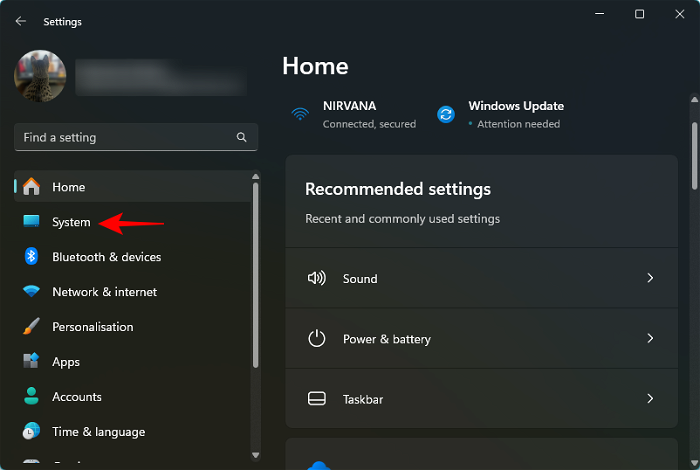

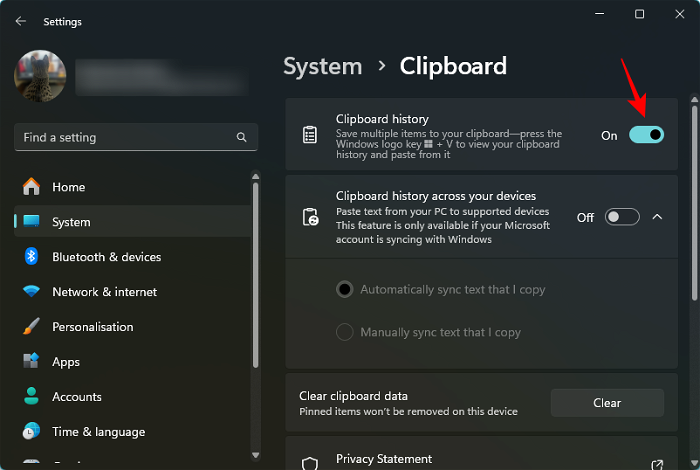
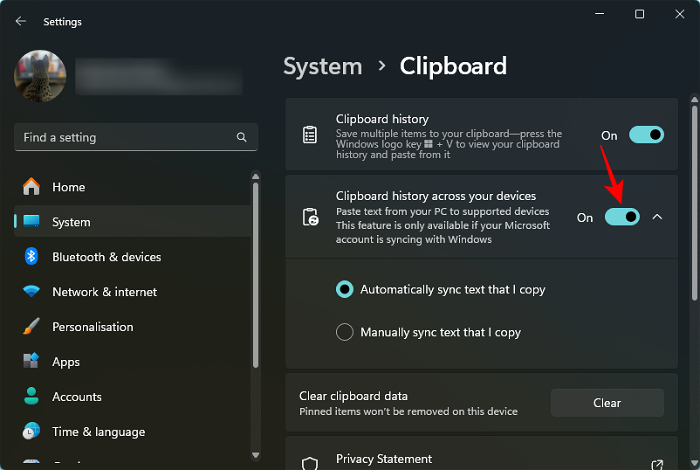
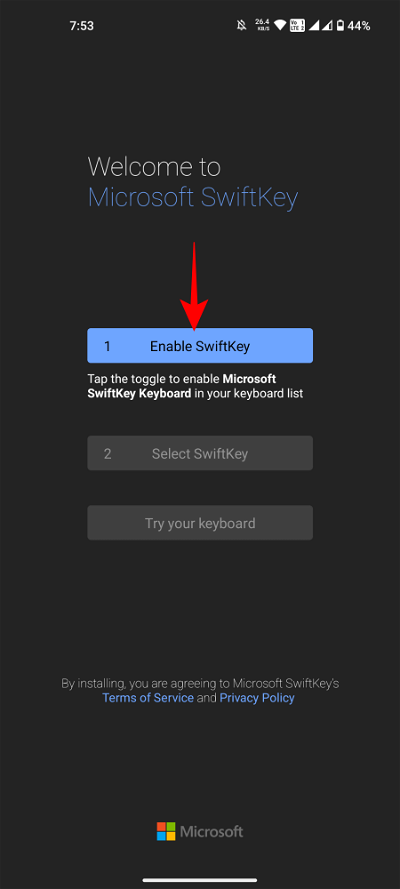
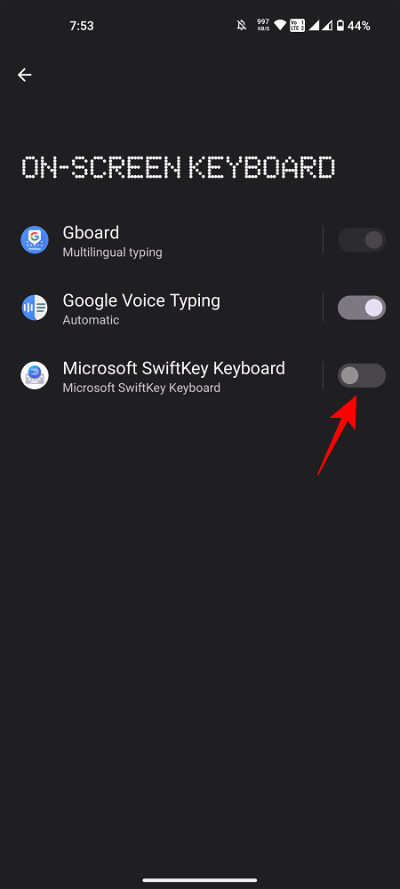
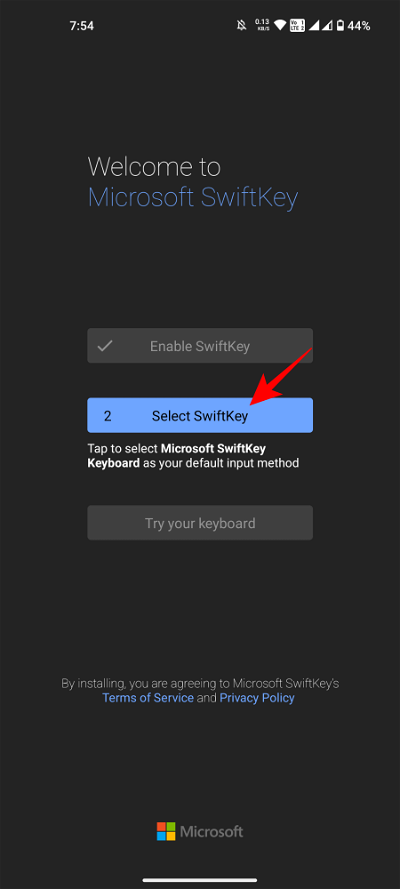
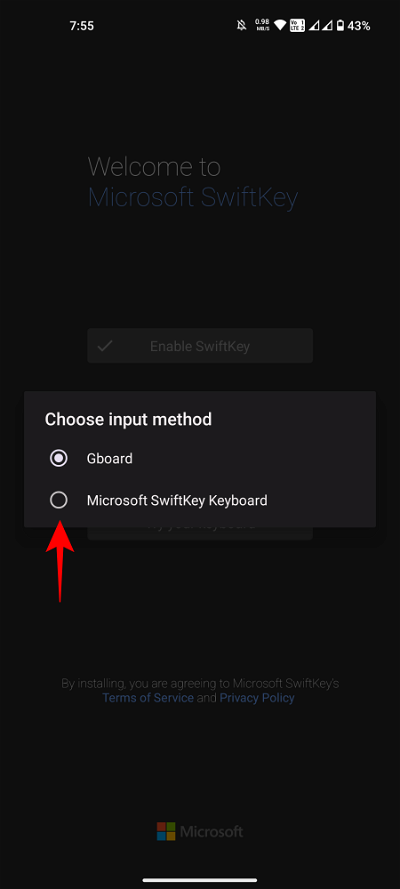
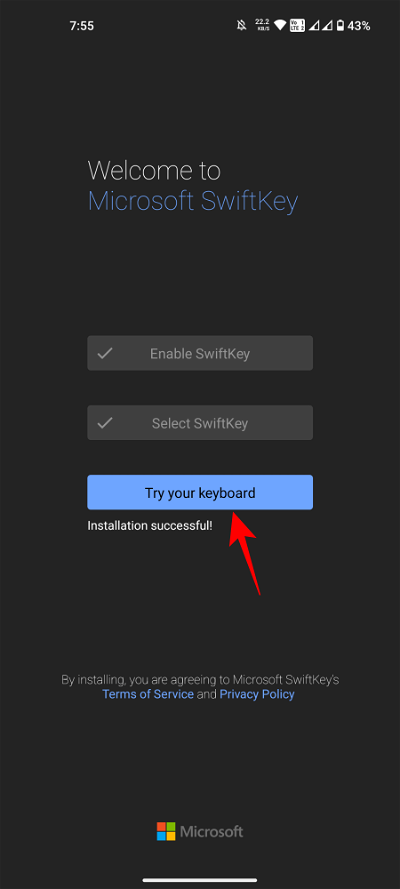
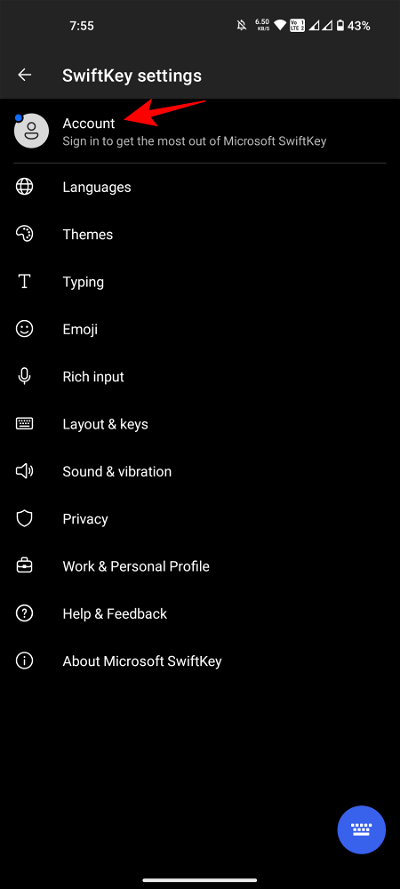 ,然後點選
,然後點選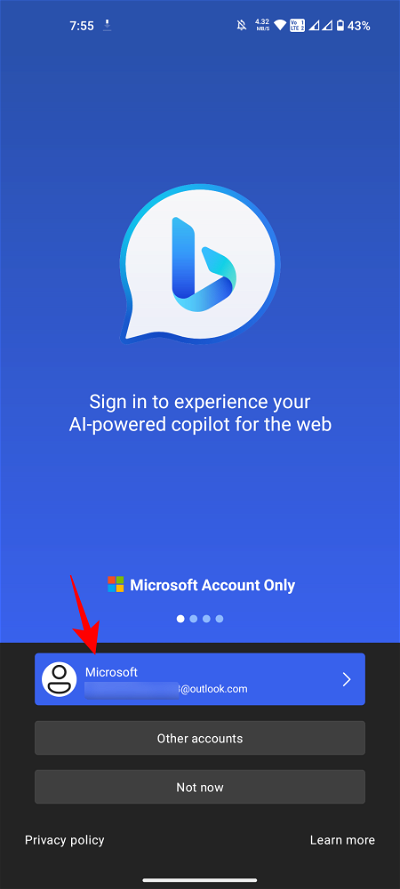
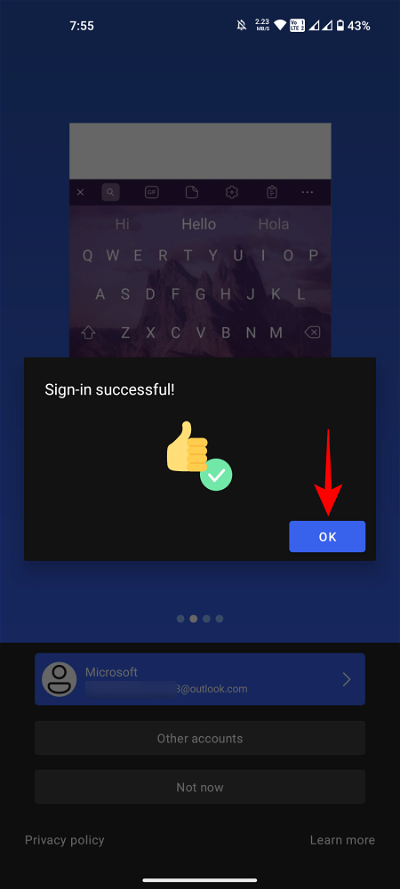 #點擊
#點擊